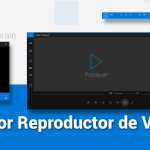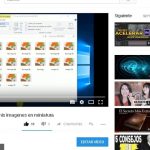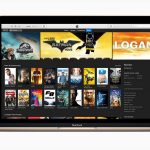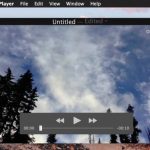VLC Media Player es un gran programa para tener en tu dispositivo si te encuentras descargando un montón de medios diferentes en tu dispositivo. Puedes abrir casi cualquier archivo multimedia con el VLC Media Player, lo que lo hace mejor que el reproductor multimedia que vendrá en tu dispositivo. Tiene una variedad de opciones para reproducir audio y video para muchas funciones, incluyendo YouTube.
También puedes añadir plugins al reproductor de medios para personalizar tu experiencia con él. Estos plugins te permiten añadir a tu reproductor de medios VLC características que no existían antes. Si quieres mostrar las letras de las canciones que reproduces en el reproductor multimedia VLC, te interesará el plugin llamado «MiniLyrics».
Obteniendo MiniLyrics
1. Primero, tienes que descargar el programa MiniLyrics en el dispositivo donde tienes instalado el reproductor multimedia VLC.
2. Tendrás que instalarlo en tu dispositivo y seguir las instrucciones de instalación.
3. Cuando la descarga haya terminado, tendrás que hacer clic en «Siguiente» y elegir dónde quieres que se instale este enchufe en tu dispositivo.
4. Selecciona la opción de la caja «Support VLC» para que puedas habilitar el enchufe para el reproductor de medios VLC.
Usando VLC
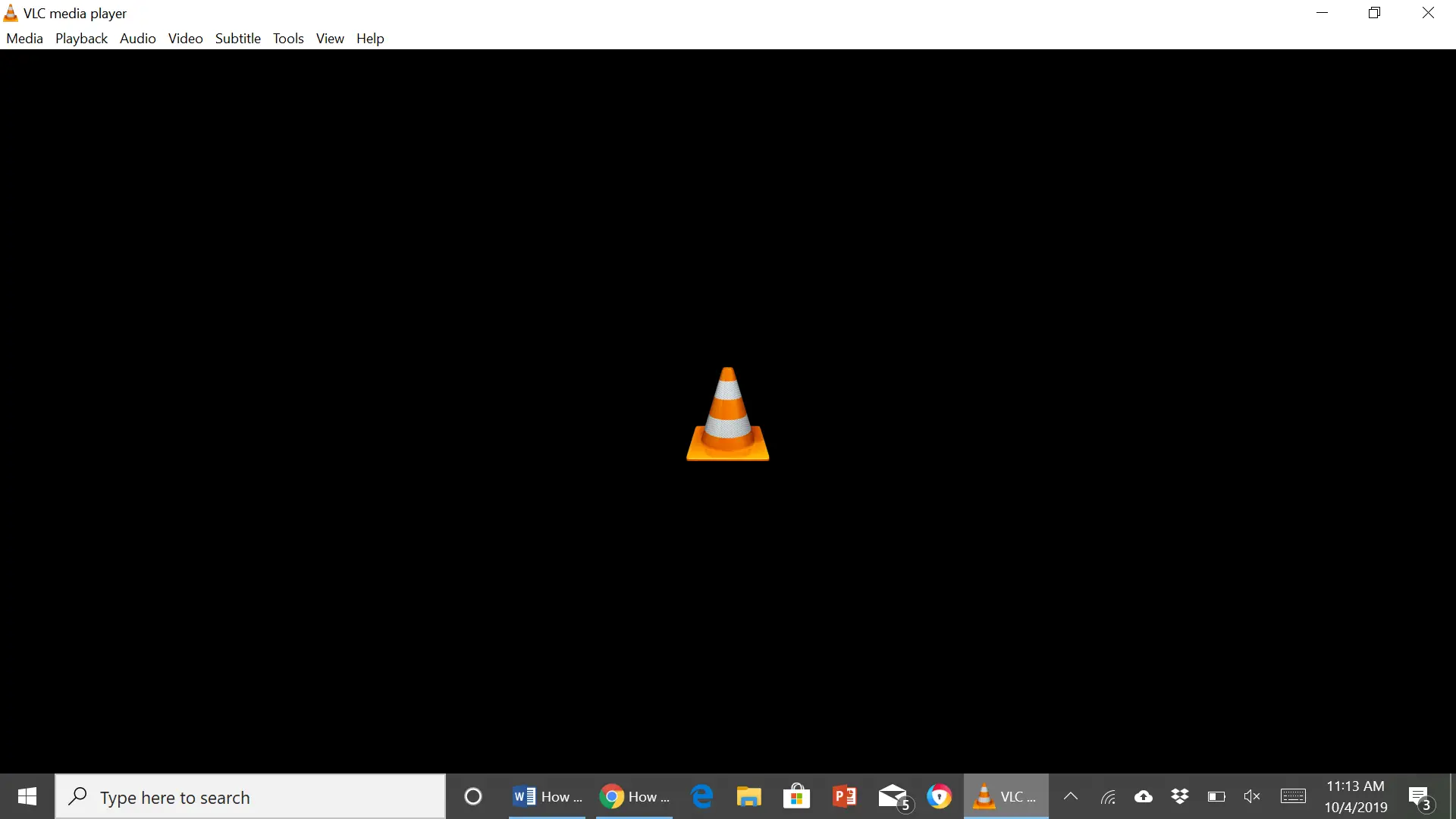
1. Una vez que lo hayas activado, lanza el programa reproductor de medios VLC en tu dispositivo.
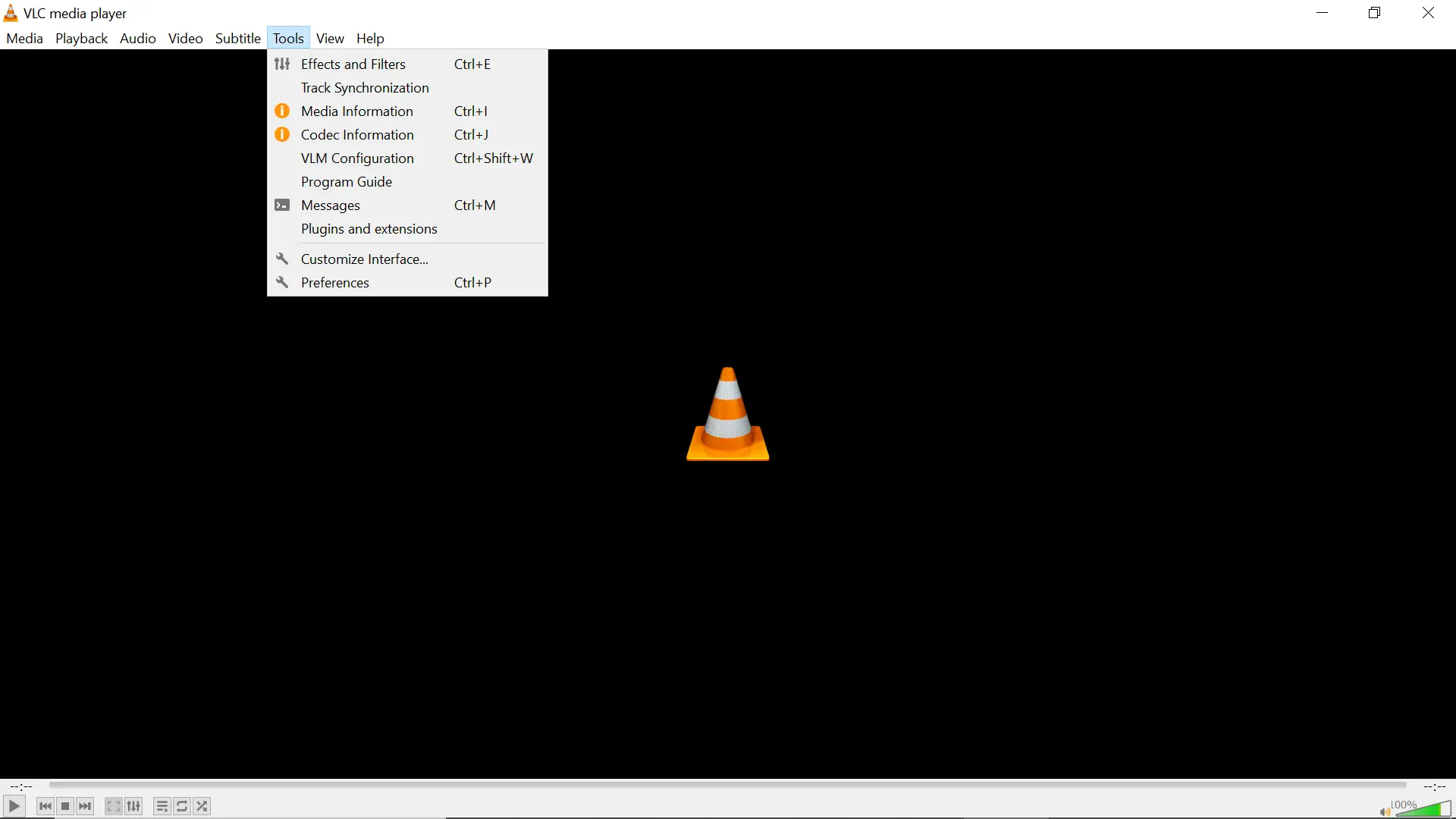
2. En el menú de la parte superior de la pantalla, seleccione la pestaña que dice «Herramientas».
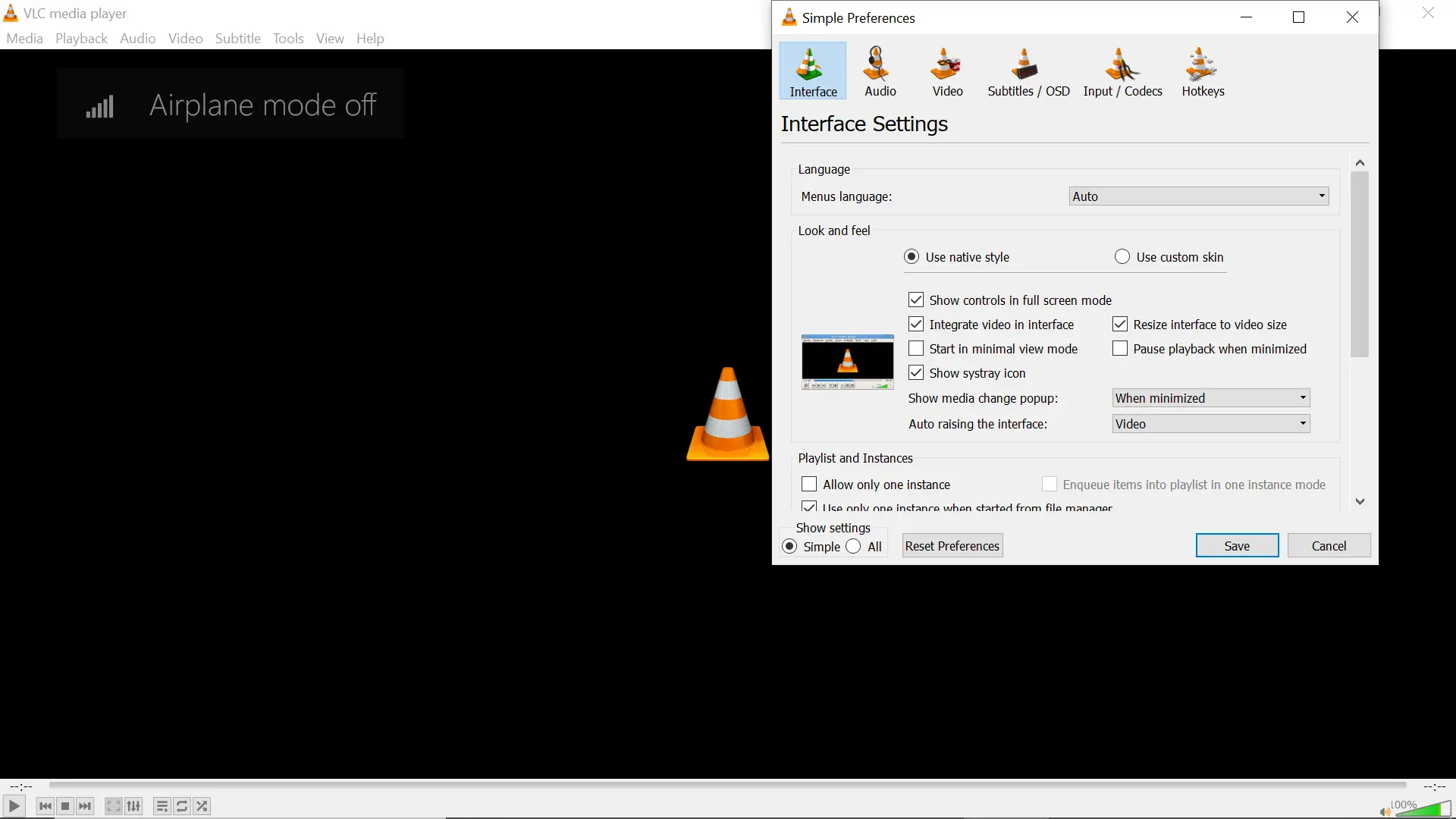
3. En el menú «Herramientas», seleccione «Preferencias» en el menú desplegable que aparece. 4. En el menú «Preferencias», seleccione «Todo» para ver todas las opciones de preferencias que tiene.
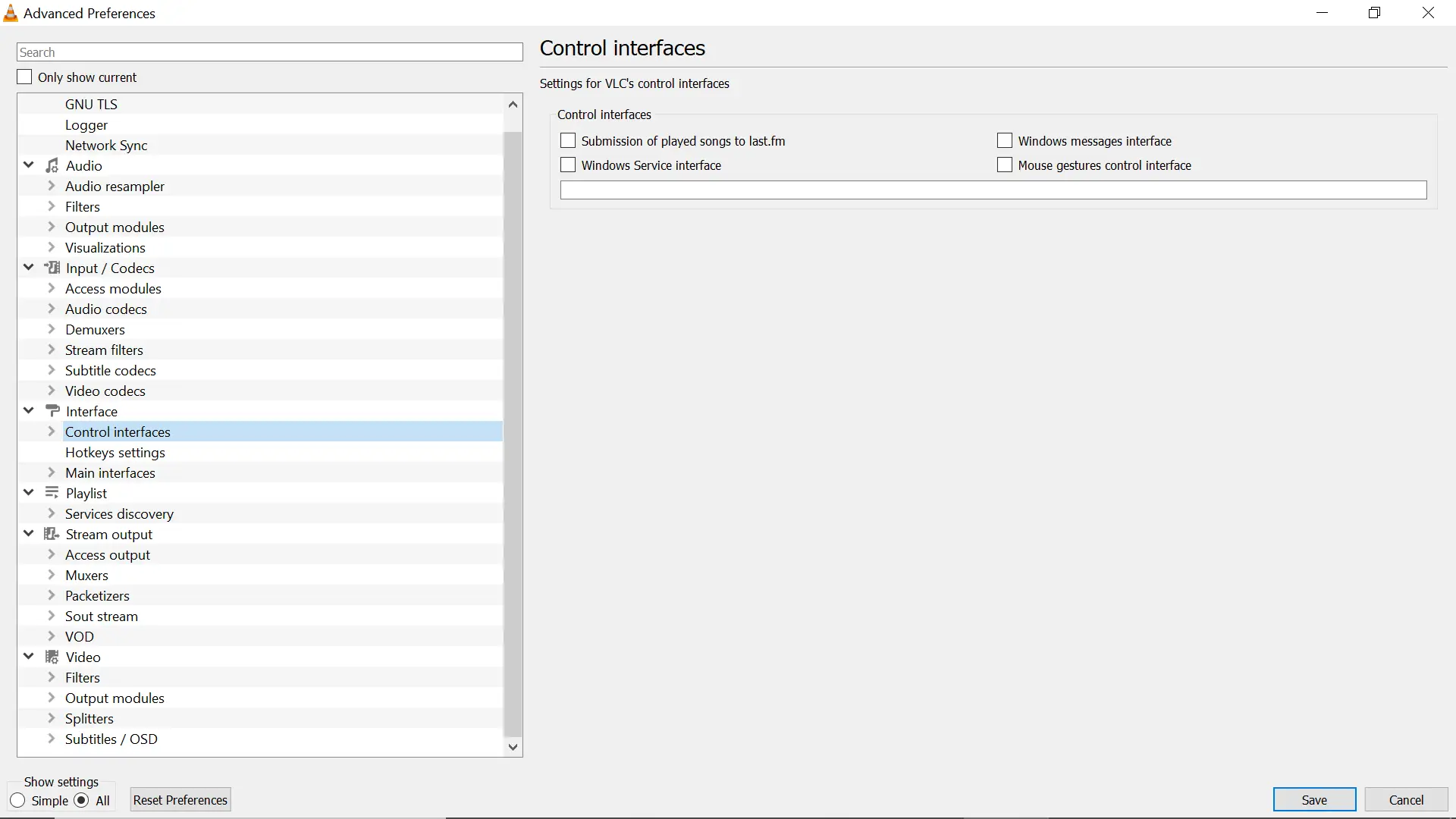
4. En ese menú, haga clic en «Interfaz» y luego en «Interfaces de control» para ver una lista de opciones de interfaz de control de VLC.
5. A la derecha de la pantalla del menú, verás unas cuantas opciones con casillas al lado que puedes marcar para hacer cumplir esas opciones de la interfaz.
6. Selecciona la casilla junto al menú que dice «MiniLyrics- Auto display lyrics for current playing song».
7. Cuando marque esta opción, presione Guardar para que este cambio se aplique y pueda usar el plugin. La ventana gris del plugin debería aparecer en la pantalla si todo ha ido bien.
8. Cierra el VLC cuando termines de hacer estos cambios y vuelve a abrirlo.
9. Ahora, en el menú de la parte superior de la pantalla, seleccione la pestaña «Media».
10. En esa pestaña, haz clic en «Abrir archivo» y elige la canción que quieres escuchar. Las canciones deben aparecer sobre la carátula del álbum en la pantalla.